Win10任务栏怎么移动?设置教程详解
时间:2025-06-28 14:07:12 296浏览 收藏
偷偷努力,悄无声息地变强,然后惊艳所有人!哈哈,小伙伴们又来学习啦~今天我将给大家介绍《Win10任务栏怎么移动 设置教程详解》,这篇文章主要会讲到等等知识点,不知道大家对其都有多少了解,下面我们就一起来看一吧!当然,非常希望大家能多多评论,给出合理的建议,我们一起学习,一起进步!
Win10任务栏位置调整方法如下:1. 解锁任务栏,右键单击任务栏空白处并取消“锁定任务栏”;2. 拖动任务栏到所需位置后释放鼠标;3. 再次右键单击任务栏选择“锁定任务栏”以防止误操作。若任务栏无法移动,通常因被锁定、程序占满任务栏或系统bug,可依次检查解锁状态、关闭部分程序或重启电脑解决。如需自动隐藏任务栏,可在任务栏设置中开启“自动隐藏任务栏”选项。至于图标大小问题,可通过调整系统缩放比例间接改变,或使用第三方工具实现更精确控制。

Win10任务栏位置调整其实挺简单的,你可以把它固定在屏幕的顶部、底部或者左右两侧,根据自己的习惯来。下面就来说说具体怎么操作。
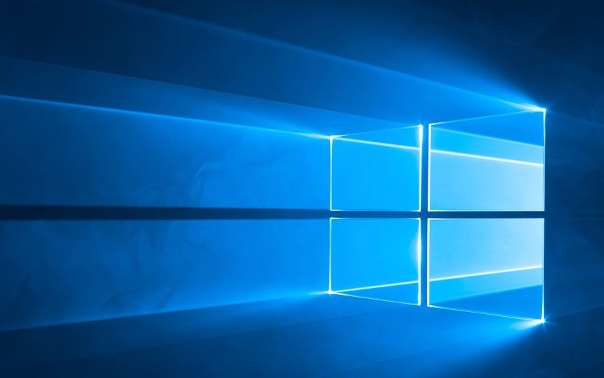
解决方案
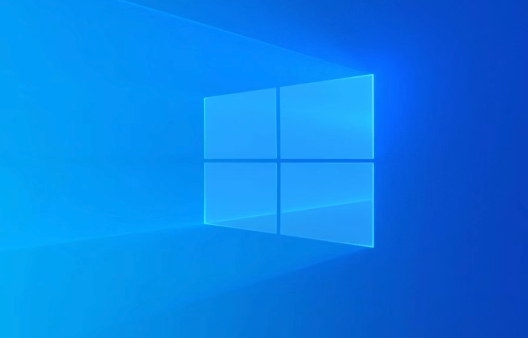
解锁任务栏: 首先,在任务栏的空白处右键单击。如果看到“锁定任务栏”前面有个勾,就点击它取消勾选。这步很重要,不解锁是没法移动的。
拖动任务栏: 解锁后,用鼠标左键按住任务栏的空白区域,然后直接拖动到你想要的位置,比如屏幕的顶部、左侧或者右侧。松开鼠标,任务栏就会固定在那里。
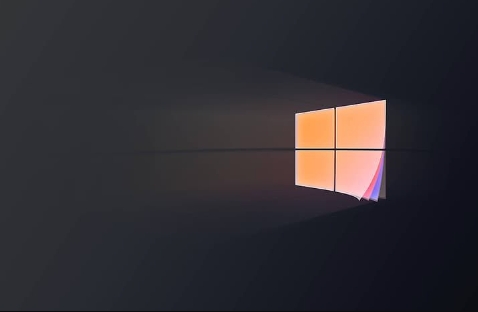
锁定任务栏: 移动到满意的位置后,再次右键单击任务栏空白处,选择“锁定任务栏”,这样可以防止误操作,避免任务栏又被意外拖动了。
为什么我的任务栏无法移动?
任务栏无法移动最常见的原因就是被锁定了。确保按照上面的第一步,先解锁任务栏。另外,检查一下是不是有程序占用了任务栏的全部空间,导致你无法选中空白区域进行拖动。如果遇到这种情况,可以先关闭一些程序试试。还有一种情况是,你的系统可能存在一些小bug,重启电脑通常可以解决问题。
如何让任务栏自动隐藏?
有时候,任务栏一直显示在屏幕上会占用一些空间,影响视觉体验。你可以设置让任务栏自动隐藏。具体操作是:右键单击任务栏空白处,选择“任务栏设置”。在设置界面中,找到“自动隐藏任务栏”的选项,然后根据你的需求选择“在桌面模式下自动隐藏任务栏”或者“在平板电脑模式下自动隐藏任务栏”。开启这个选项后,任务栏只有在你将鼠标移动到屏幕边缘时才会显示出来,平时会自动隐藏,是不是很方便?
任务栏图标太小/太大怎么办?
任务栏图标的大小也会影响使用体验。如果你觉得图标太小,看不清楚,或者太大,占用太多空间,可以调整图标的大小。不过,Win10本身并没有直接调整任务栏图标大小的选项。一个变通的方法是调整系统的缩放比例。右键单击桌面空白处,选择“显示设置”。在“缩放与布局”下,调整“更改文本、应用等项目的大小”的比例。这个比例会影响整个系统的界面元素大小,包括任务栏图标。调整到合适的比例后,任务栏图标的大小也会随之改变。当然,如果只想调整任务栏图标大小,可能需要借助一些第三方工具。
文中关于任务栏位置,win10任务栏的知识介绍,希望对你的学习有所帮助!若是受益匪浅,那就动动鼠标收藏这篇《Win10任务栏怎么移动?设置教程详解》文章吧,也可关注golang学习网公众号了解相关技术文章。
-
501 收藏
-
501 收藏
-
501 收藏
-
501 收藏
-
501 收藏
-
414 收藏
-
219 收藏
-
111 收藏
-
130 收藏
-
491 收藏
-
320 收藏
-
403 收藏
-
461 收藏
-
265 收藏
-
210 收藏
-
182 收藏
-
465 收藏
-

- 前端进阶之JavaScript设计模式
- 设计模式是开发人员在软件开发过程中面临一般问题时的解决方案,代表了最佳的实践。本课程的主打内容包括JS常见设计模式以及具体应用场景,打造一站式知识长龙服务,适合有JS基础的同学学习。
- 立即学习 543次学习
-

- GO语言核心编程课程
- 本课程采用真实案例,全面具体可落地,从理论到实践,一步一步将GO核心编程技术、编程思想、底层实现融会贯通,使学习者贴近时代脉搏,做IT互联网时代的弄潮儿。
- 立即学习 516次学习
-

- 简单聊聊mysql8与网络通信
- 如有问题加微信:Le-studyg;在课程中,我们将首先介绍MySQL8的新特性,包括性能优化、安全增强、新数据类型等,帮助学生快速熟悉MySQL8的最新功能。接着,我们将深入解析MySQL的网络通信机制,包括协议、连接管理、数据传输等,让
- 立即学习 500次学习
-

- JavaScript正则表达式基础与实战
- 在任何一门编程语言中,正则表达式,都是一项重要的知识,它提供了高效的字符串匹配与捕获机制,可以极大的简化程序设计。
- 立即学习 487次学习
-

- 从零制作响应式网站—Grid布局
- 本系列教程将展示从零制作一个假想的网络科技公司官网,分为导航,轮播,关于我们,成功案例,服务流程,团队介绍,数据部分,公司动态,底部信息等内容区块。网站整体采用CSSGrid布局,支持响应式,有流畅过渡和展现动画。
- 立即学习 485次学习
